Prieteni, Buna ziua! Zilele trecute, încep să se formeze primul său portofoliu de stocuri și setări problemă derutat Quik terminale pentru aceste scopuri.
Problema nu a fost la fel de simplu ca mi se părea la început, plus o versiune a 7-a publicat recent și meniul sa schimbat foarte mult. În general, am petrecut la setarea aproape 2 ore și este acum gata de a împărtăși cu voi instrucțiunile.
Nu voi argumenta mult timp, trecem la afaceri! Primul lucru ce trebuie să faceți - este să se asigure că Kwik a primit citate pentru toate valorile mobiliare. Este elementar folosind meniul „System“ - „date de comandă“ - „în fluxul citate. "

Inversarea lista de instrument, uita-te pentru linia „MB DF + T acțiuni, etc“, care vine de la Moscova piața Bursei de Valori T + (furnizare de hârtie în ziua următoare) acțiuni și certificate de depozit. Marcăm elementul și îndepărtați mărcile din toate filtrele.
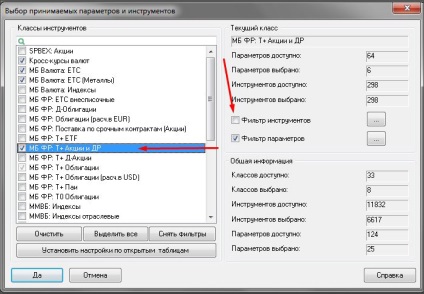
Acum, terminalul primește o ofertă de preț pentru acțiunile și a venit timpul pentru a seta tabelele necesare: un grafic, lista emitenților și un pahar de citate.
Să începem cu lista de valori mobiliare. Apăsați butonul „Create Window“ - „Tranzacții curente. "
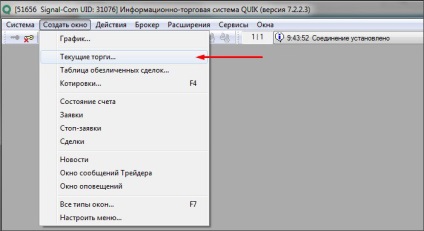
Stânga în „disponibile“, selectați elementul „MB DF + T acțiuni, etc“, și se adaugă tot conținutul acestuia în fereastra din dreapta. Doar de mai jos, în secțiunea „Opțiuni“, selectați coloanele de informații pe care avem nevoie (în funcție de numele brokerului poate arata diferit!) „Scurt titlu de hârtie“, „Lot“, „cifra de afaceri“ și „schimbare% la cea anterioară închidere. "
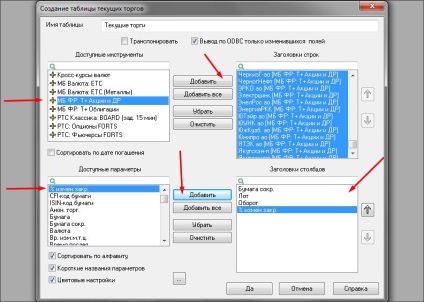
Prin modul în partea de jos stânga există un parametru „setări de culoare“ este responsabil pentru hârtie evidențierea în roșu tabel în cazul în care a existat o înțelegere la un preț mai mic. Verde - pentru cel mai galben și dacă în prezent. Lucru, desigur, nu este deosebit de util, dar îmi place: aparent mișcarea generală a pieței 🙂
În această etapă, ar trebui să vedeți o listă tabel cu valori mobiliare. După cum puteți vedea, prima coloană reprezintă numele foarte lung, ceea ce este dificil de a lucra. Puteți să-l ascunde în cazul în care coloana apuca de colț și trageți-l spre stânga.
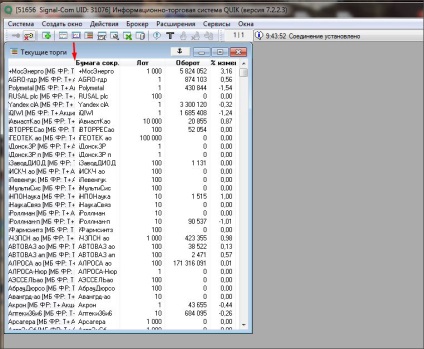
Următorul lucru pentru a adăuga - un pahar de citate. Este astfel un tabel care afișează aplicația curentă pentru cumpărarea și vânzarea, care sunt în coada de așteptare. Cu acesta, cel mai simplu mod de a face tranzacții.
Pentru a face să apară - faceți clic pe orice hârtie prin dublu-clic pe butonul din stânga al mouse-ului. De obicei, în mod implicit, aceasta nu este o culoare, și nu este întotdeauna clar în cazul în care vânzătorii și cumpărătorii în cazul în care. Pentru a scăpa de această problemă, geamul poate fi colorat 🙂
click dreapta pe geamul și opțiunea vyberaem „Editare tabel“.
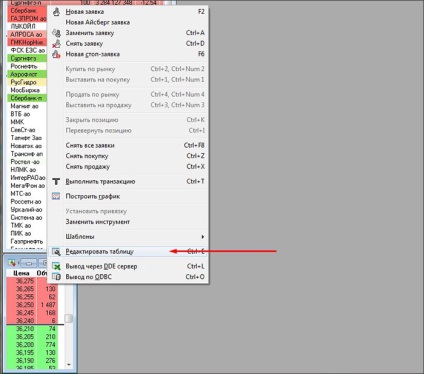
Pentru o mai bună vizibilitate, setați setările atât pe captura de ecran meu de mai jos:
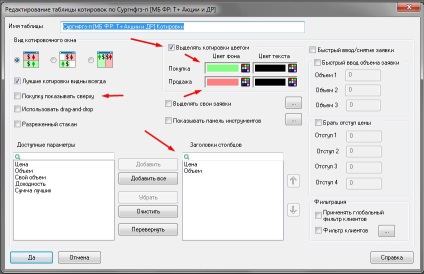
Pasul următor vom ajusta graficul de preț. În scopul de a se deschide - dublu-clic pe butonul din dreapta al mouse-ului pe orice masă de hârtie. Apoi, configurați programul de la alegerea lor și nu uitați să-l salvați ca șablon:
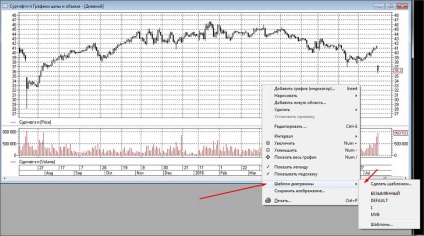
Aproape totul! Acum importanta caracteristica: click pe fiecare masă din pictograma de ancorare. Această setare vă permite să comutați între emitenții în tabelul menținând în același timp o grafică stil și sticlă. Este caracteristică extrem de convenabil!

Acum, ultimul lucru de făcut - să creeze masă, în cazul în care acesta va afișa informații despre conturile, documente, comenzi și valoarea portofoliului în ansamblul său. Îmi place să fac aceste informații pe o filă separată, puteți, de asemenea, fie să nu țină deschide fereastra sau adăugați-le aici doar pentru a citate.
Deci, aceste butoane apar în bara de meniu să faceți clic pe panoul zero, faceți clic dreapta și selectați elementul de meniu „masa lui“:
Acum a crea un marcaj nou și adăugați-l toate tabelele necesare:
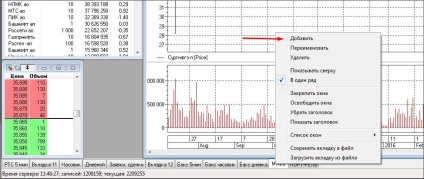
Le puteți găsi în meniul de sus:
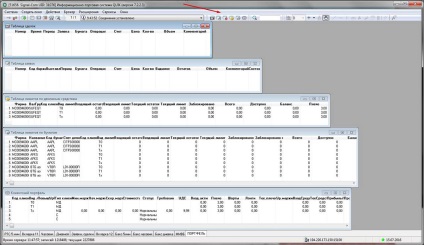
Ei bine, asta-i tot. Acum sunteți pregătit pe deplin la tranzacționare pe Bursa de Valori! Aceasta completează setarea, dacă ți-a plăcut ghidul nu uitați să-l împărtășească cu prietenii pe rețelele sociale și de succes în comerț! Până data viitoare, la revedere!
configurare fișier de încărcare